经常使用PS来处理图片的用户应该都知道,PS中有个比较特色的功能——3D功能,通过3D功能,我们可以制作出很多立体的图形。但是还有很多小白用户找不到PS的3D功能,下面小编就给大家带来PS3D功能位置介绍及PS复原3D工作区教程。
PS中3D功能位置介绍
1、打开photoshop软件,在软件最上面一排的菜单栏中可以看到“3D”选项,点击即可打开使用。
2、如果在页面上方菜单栏中没有3D选项,可以点击“编辑”按钮。
3、然后在打开的“编辑”下拉菜单中选择“首选项”按钮。
4、点击后即可打开“首选项”的下拉选项菜单,在其中找到“3D”选项,点击即可打开3D设置。
PS复原3D工作区教程
1、开启“窗口”
点击菜单栏下的“窗口”选项。
2、选择“工作区”
在打开的“窗口”选项下点击“工作区”按钮。
3、进行“复原”
如图在“工作区”菜单中选择3D复位即可。